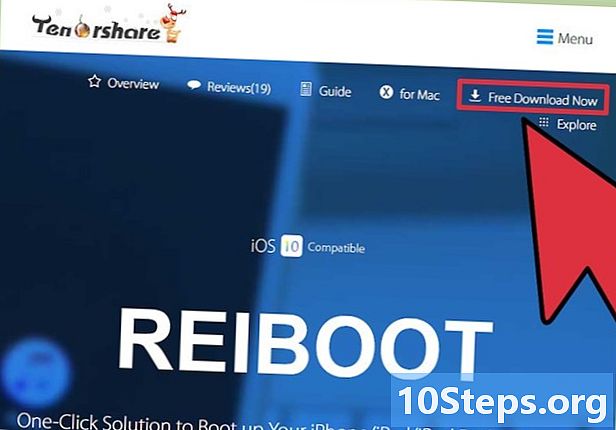Nilalaman
Ang mga manlalaro na nais na tamasahin ang mga laro ng Xbox One sa PC ay maaaring kumonekta sa console sa isang computer ng Windows 10. Ang operating system na ito ay ang pre-install ng Xbox app at pinapayagan ang gumagamit na mag-log in at mag-stream ng mga laro nang direkta mula sa Isa.Ito ay kinakailangan upang maisaaktibo ang mga pagpipilian sa streaming, bago ang anupaman, at kumpirmahin na ang parehong console at ang computer ay konektado sa parehong internet (na kailangang maging napakabilis na bilis).
Mga Hakbang
Bahagi 1 ng 4: Pag-set up ng iyong Windows PC
Kumpirma na ang makina ay may hindi bababa sa 2 GB ng RAM. Ito ay kinakailangan para sa streaming upang gumana nang mahusay sa pagitan ng iyong computer at Xbox One.

I-click ang pindutang "Start" at pagkatapos ay "Suriin para sa Mga Update".
Piliin ang pagpipilian upang mai-install ang lahat ng magagamit na mga update para sa Windows 10. Sa ganitong paraan, ang aparato ay makakasama sa pinakabagong mga pagsasaayos at katugma para magamit sa XONE.

Mag-click sa "Start" na menu muli at buksan ang "Xbox" app. Bilang default, naayos ito sa menu na "Start" sa lahat ng mga Windows 10 PC.
Mag-log in sa iyong Xbox Live profile sa pamamagitan ng iyong account sa Microsoft. Kung wala ka nang profile sa Live, piliin ang pagpipilian upang makapagrehistro at lumikha ng isang account. Kakailanganin mo na ngayong i-configure ang streaming ng Xbox One.
Bahagi 2 ng 4: Pag-set up ng Xbox One

Kumpirma na ang Xbox One ay konektado sa parehong network tulad ng PC. Inirerekomenda ng Microsoft na magamit ang isang koneksyon sa Ethernet (wired) para sa pinakamahusay na pagganap.
I-on ang Xbox One at maghintay para sa awtomatikong pag-install ng mga update. Sa ganoong paraan, maaari siyang mag-stream sa PC sa pinakamahusay na paraan.
Pindutin ang pindutan ng "Menu" at ipasok ang "Mga Setting".
Piliin ang "Mga Kagustuhan" at suriin ang "Payagan ang streaming sa iba pang mga aparato" na pagpipilian. Handa kang kumonekta sa XONE sa PC.
Bahagi 3 ng 4: Pagkonekta sa PC at Xbox One
I-click ang "Ikonekta" sa kaliwang sidebar ng Xbox app sa iyong computer. Ang application ay magsisimulang i-scan ang iyong koneksyon sa internet, naghahanap para sa Xbox One.
Piliin ang pangalan ng console. Bilang default, lahat ng XONE ay may pangalang "MeuXboxOne". Matapos itong piliin, ang koneksyon sa pagitan ng aparato at computer ay awtomatikong gagawin. Ang mga bagong pagpipilian ay lilitaw sa screen ng Xbox app (sa PC).
Ikonekta ang isang Xbox One Controller sa iyong computer gamit ang isang USB cable. Kung ang iyong PC ay walang ganitong uri ng port, kakailanganin mong bumili ng isang microUSB sa USB adapter.
Mag-click sa "stream" at piliin ang laro ng XONE na maglalaro sa PC.
Piliin ang "Play mula sa console". Ang laro ay awtomatikong magsisimula sa XONE, na may streaming sa PC. Doon, maaari mong i-play ang lahat ng mga pamagat ng XONE sa iyong Windows 10 PC!
Bahagi 4 ng 4: Pag-aayos ng solusyon
Ang oras at petsa ng computer ay dapat itakda para sa awtomatikong pagsasaayos ng app (kung may mga problema sa pag-sign in sa Xbox app). Minsan ang mga pagkakaiba sa pagitan ng oras at petsa ay maaaring magdulot ng mga problema kapag sinusubukan mong i-synchronize ang mga aparato.
Ipasok nang manu-mano ang Xbox One IP address kung mayroong mga error pagkatapos ng pag-click sa "Kumonekta" sa PC app. Ang XONE IP address ay matatagpuan sa pamamagitan ng pagpunta sa "Mga Setting"> "Network"> "Advanced na Mga Setting".
Mag-access sa isang 5 GHz Wi-Fi network kung mayroong maraming lag o pagbagsak ng koneksyon kapag nag-stream ng mga laro sa PC. Sa ganoong paraan, ang paghahatid ay magiging mas mahusay at hindi magiging stall.
Kung posible, iwanan ang Wi-Fi router na malapit sa Xbox One. Ang mga problema sa koneksyon ay maaaring mapabuti (tulad ng lag at pagka-antala).
Tingnan kung ito ay nagkakahalaga ng pamumuhunan sa isang powerline network adapter o "Multimedia over Coax" (MoCA) kung hindi mo pa rin ma-optimize ang kapasidad ng streaming at ang koneksyon ng wired ay hindi posible. Pinapayagan ka ng adaptor ng powerline na gamitin ang mga de-koryenteng mga kable ng bahay bilang isang high-speed internet network, habang ang mga adaptor ng MoCA ay pareho, ngunit sa coaxial wiring ng bahay.
Baguhin ang kalidad ng streaming kapag sinimulan mo ang paglalaro at maranasan ang mabagal at pagkahuli. Minsan, ang default na pagsasaayos ng system ay maaaring makagambala sa maayos na paggana ng streaming.
- Buksan ang Xbox app sa iyong computer, piliin ang "Mga Setting" at piliin ang "Mga laro ng streaming".
- Piliin ang "Mataas" at bumalik sa laro upang makita kung ang kalidad ng streaming ay napabuti o hindi. Kung walang mga resulta, magbago sa "Average" at pagkatapos ay "Mababa" hanggang sa makahanap ka ng isang pagpipilian na gumagana para sa parehong mga aparato.